Вместе обзор
Разблокировка мощности функций перевода Google Chrome: всеобъемлющее руководство
Это руководство содержит пошаговое прохождение о том, как легко переводить веб-страницы, используя встроенные инструменты перевода Google Chrome. Узнайте, как перевести целые веб -страницы, выбранные фрагменты текста и настроить настройки перевода для беспрепятственной ориентации на многоязычные веб -сайты.
Шаг 1: Доступ к меню «Настройки»
Найдите и нажмите значок меню Chrome (обычно три вертикальные точки или три горизонтальные линии) в верхнем правом углу окна вашего браузера.

Шаг 2: Навигация по настройкам
В раскрывающемся меню выберите опцию «Настройки». Это откроет страницу настроек Chrome.

Шаг 3: Нахождение настройки перевода
В верхней части страницы настроек вы найдете панель поиска. Введите «Перевод» или «язык», чтобы быстро найти соответствующие настройки.

Шаг 4: Доступ к настройкам языка
Как только результаты поиска появятся, найдите опцию «языки» или «перевод» и нажмите на нее.
Шаг 5: Управление языками
На странице «Настройки языка» отображается список языков, поддерживаемых Chrome. Здесь вы можете добавить, удалить или изменить языки.
Шаг 6: Включение автоматического перевода
Важно отметить, что убедитесь, что вариант «предложение перевести страницы, которые нет на языке, который вы читаете», включен. Это побудит Chrome автоматически предлагать перевод, когда вы посещаете веб -страницу на языке, отличном от языка браузера по умолчанию.

Следуя этим шагам, вы можете эффективно использовать мощные возможности Google Chrome для более эффективного и инклюзивного онлайн -опыта.











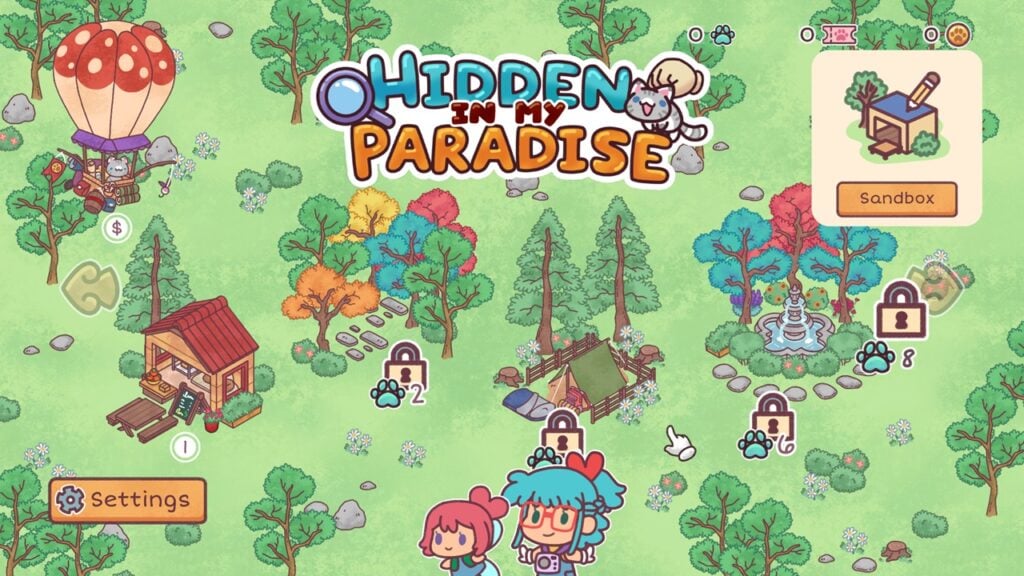




![Salvation in Nightmare [v0.4.4]](https://imgs.21qcq.com/uploads/36/1719555347667e551321c26.jpg)












